
คุณเคยสงสัยหรือไม่ว่าแอปพลิเคชั่นใดบนพีซีของคุณกำลังฟังไมโครโฟนของคุณ? คุณลักษณะใหม่ใน การอัปเดตเดือนพฤษภาคม 2019 ของ Windows 10 บอกคุณ แต่พลาดง่าย คุณสมบัตินี้ใช้ได้กับทั้งแอพเดสก์ท็อปและแอพ Store
วิธีดูสิ่งที่ใช้ไมโครโฟนของคุณตอนนี้
หากแอปพลิเคชันกำลังใช้ไมโครโฟนของคุณคุณจะเห็นไอคอนไมโครโฟนในพื้นที่แจ้งเตือนหรือที่เรียกว่า ถาดระบบ . จะเป็นสีดำหากคุณใช้ธีมสีอ่อนของ Windows 10 และสีขาวหากคุณใช้ธีมสีเข้มของ Windows 10
วางเคอร์เซอร์ไว้เหนือไอคอนแล้ว Windows จะบอกคุณว่าแอปใดกำลังใช้ไมโครโฟนของคุณอยู่ หากมีแอปพลิเคชันมากกว่าหนึ่งแอปพลิเคชันกำลังใช้ไมโครโฟนของคุณ Windows จะแสดงจำนวนแอปพลิเคชันที่ใช้ไมโครโฟนของคุณ
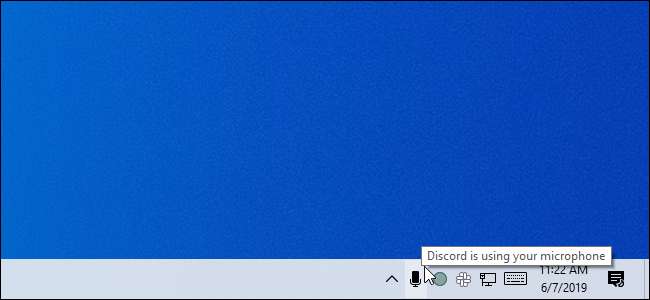
หากคุณไม่เห็นไอคอนไมโครโฟนโปรดตรวจสอบเมนูรายการเพิ่มเติมโดยคลิกลูกศรขึ้นทางด้านซ้ายของไอคอนการแจ้งเตือน หากไอคอนไมโครโฟนซ่อนอยู่ที่นี่และคุณต้องการให้ปรากฏบนแถบงานของคุณคุณสามารถลากและวางลงในพื้นที่แจ้งเตือนบนแถบงานของคุณ
ไอคอนนี้จะปรากฏเฉพาะในขณะที่แอปพลิเคชันกำลังใช้งานหรือกำลังฟังไมโครโฟนของคุณ หากคุณไม่เห็นแสดงว่าไม่มีแอปพลิเคชันใดใช้ไมโครโฟนของคุณในขณะนี้
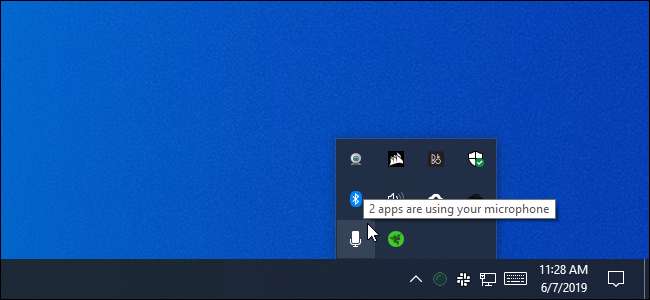
หากมีแอปพลิเคชั่นหลายตัวกำลังใช้ไมโครโฟนของคุณและคุณต้องการทราบข้อมูลให้คลิกไอคอน จะนำคุณไปยังหน้าต่างการตั้งค่า> ความเป็นส่วนตัว> ไมโครโฟน เลื่อนดูรายการและมองหาแอปพลิเคชันที่มีข้อความ“ ใช้งานอยู่” สีแดง
โปรดทราบว่ามีสองรายการที่นี่รายการหนึ่งของ“ แอป Microsoft Store” และหนึ่งใน“ แอปเดสก์ท็อป” แบบดั้งเดิม อย่าลืมดูแต่ละรายการ

ที่เกี่ยวข้อง: ทุกอย่างใหม่ในการอัปเดตเดือนพฤษภาคม 2019 ของ Windows 10 พร้อมให้ใช้งานแล้ว
วิธีดูว่าแอพใดเคยใช้ไมโครโฟนของคุณมาก่อน
แม้ว่าจะไม่มีแอปพลิเคชันใดใช้ไมโครโฟนของคุณในขณะนี้และไอคอนไม่ปรากฏขึ้น แต่คุณสามารถตรวจสอบได้ว่าแอปพลิเคชันใดใช้ไมโครโฟนของคุณอยู่ ไปที่การตั้งค่า> ความเป็นส่วนตัว> ไมโครโฟนใน Windows 10 เพื่อเปิดไฟล์ การตั้งค่าไมโครโฟน .
เลื่อนดูรายการแอปพลิเคชันที่ได้รับอนุญาตให้เข้าถึงไมโครโฟนของคุณและดูวันที่และเวลา“ เข้าถึงล่าสุด” Windows จะบอกวันที่และเวลาที่แน่นอนที่แอปพลิเคชันเข้าถึงไมโครโฟนของคุณ
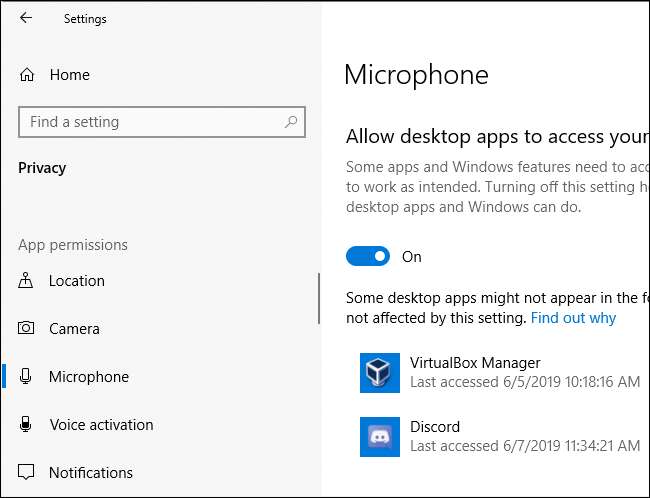
นอกจากนี้การตั้งค่า> ความเป็นส่วนตัว> บานหน้าต่างกล้องยังแสดงเมื่อแอปเข้าถึงฮาร์ดแวร์เว็บแคมของคอมพิวเตอร์ของคุณครั้งล่าสุด อย่างไรก็ตามไม่มีไอคอนการแจ้งเตือนที่คล้ายกันสำหรับการเข้าถึงเว็บแคม Microsoft คิดว่าคอมพิวเตอร์ของคุณน่าจะมีไฟแสดงสถานะเว็บแคมอยู่แล้ว
อย่าเชื่อถือสิ่งนี้โดยสิ้นเชิงสำหรับแอปเดสก์ท็อป
กับ Microsoft หมายเหตุ แอปพลิเคชันบนเดสก์ท็อปสามารถโต้ตอบโดยตรงกับไมโครโฟนหรือฮาร์ดแวร์เว็บแคมของคุณและข้ามการควบคุมและการตรวจสอบความเป็นส่วนตัวของ Windows 10
กล่าวอีกนัยหนึ่งเป็นไปได้ว่าแอปพลิเคชันบนเดสก์ท็อปสามารถเข้าถึงไมโครโฟนหรือเว็บแคมของคุณได้ แต่ไม่ปรากฏในรายการนี้ แอปพลิเคชันอาจเข้าถึงฮาร์ดแวร์ไมโครโฟนของคุณในระดับต่ำและไอคอนไมโครโฟนอาจไม่ปรากฏขึ้น
อย่างไรก็ตาม Windows ควรตรวจพบการเข้าถึงไมโครโฟนจากแอปพลิเคชันเดสก์ท็อปส่วนใหญ่ รหัสพิเศษ RAT มัลแวร์ อย่างไรก็ตามสามารถหลบเลี่ยงการตรวจจับได้
ที่เกี่ยวข้อง: แก้ไข: ไมโครโฟนของฉันไม่ทำงานบน Windows 10







